Simple Image Slider with AutoPlay in JavaScript
This simple image slider has manual left and right controls and autoplay features using HTML, CSS, and JavaScript.
Watch Video Tutorial
https://youtu.be/PR9ZqwQx-kA
Live Preview.!
CSS Code
@import url('https://fonts.googleapis.com/css2?family=Nunito:wght@200;300;700&display=swap');
body{
font-family: 'Nunito', sans-serif;
background: radial-gradient(circle, rgba(240, 52, 52, 1) 20%, rgba(255, 203, 5, 1) 100%);
}
.slider{
width: 550px;
height: 350px;
position: absolute;
left: 50%;
top: 50%;
transform: translate(-50%, -50%);
background-color: rgba(0,0,0,0.2);
backdrop-filter: blur(5px);
-webkit-backdrop-filter: blur(5px);
background-clip: border-box;
-webkit-background-clip: border-box;
border: 6px solid rgba(255,255,255,0.5);
border-radius: 5px;
box-shadow: 0 0 10px rgba(0,0,0,0.2);
padding: 30px;
overflow: hidden;
}
.slider-inner {
width: 100%;
height: 100%;
}
.slider-inner .slide{
width: 100%;
height: 100%;
position: absolute;
top: 0;
left: 0;
bottom: 0;
right: 0;
opacity: 0;
visibility: hidden;
z-index: -1;
overflow: hidden;
transition: 0.5s ease-out;
}
.slider-inner .slide img{
width: 100%;
height: 100%;
object-fit: cover;
}
.slider-inner .slide h3{
width: 100%;
font-size: 16px;
font-weight: 100;
color: #fff;
background-color: rgba(0,0,0,0.7);
margin: 0;
padding: 3px 10px;
box-sizing: border-box;
text-align: center;
position: absolute;
bottom: 0px;
left: 0;
margin-bottom: -25px;
transition: 0.5s ease 0.5s;
}
.slider-inner .slide.current {
opacity: 1;
visibility: visible;
z-index: 1;
}
.slider-inner .slide.current h3{
bottom: 25px;
}
.slider-control{
width: 100%;
position: absolute;
top: 50%;
left: 0;
transform: translateY(-50%);
z-index: 10;
}
.slider-control .next,
.slider-control .prev{
display: inline-block;
font-size: 30px;
color: #eee;
background-color: rgba(255,255,255,0.2);
backdrop-filter: blur(5px);
-webkit-backdrop-filter: blur(5px);
background-clip: border-box;
-webkit-background-clip: border-box;
border: 2px solid rgba(255,255,255,0.5);
border-radius: 10px;
box-shadow: 0 0 10px rgba(0,0,0,0.2);
padding: 0px 8px;
cursor: pointer;
border-radius: 1px;
position: absolute;
top: 50%;
transform: translateY(-50%);
}
.slider-control .next{
right: 5px;
}
.slider-control .next:before{
content: "\00BB";
text-shadow: 0 0 2px rgba(0,0,0,0.8);
}
.slider-control .prev{
left: 5px;
}
.slider-control .prev:before{
content: "\00AB";
text-shadow: 0 0 2px rgba(0,0,0,0.8);
}
.slider-control .next:hover,
.slider-control .prev:hover{
background-color: rgba(255,255,255,1);
}
.slider-control .next:hover:before,
.slider-control .prev:hover:before{
color: #333;
text-shadow: none;
}
HTML Code
<div class="slider">
<div class="slider-inner">
<div class="slide current">
<img alt="" src="" />
<h3>Image-1 Caption</h3>
</div>
<div class="slide">
<img alt="" src="" />
<h3>Image-2 Caption</h3>
</div>
<div class="slide">
<img alt="" src="" />
<h3>Image-3 Caption</h3>
</div>
</div>
<div class="slider-control">
<div class="prev"></div>
<div class="next"></div>
</div>
</div>
JavaScript Code
const next = document.querySelector('.next');
const prev = document.querySelector('.prev');
const slides = document.querySelectorAll('.slide');
const auto = true;
const interval = 3000;
let initSlide;
next.addEventListener('click', function(){
nextSlide();
if (auto) {
clearInterval(initSlide);
initSlide = setInterval(nextSlide, interval);
}
});
prev.addEventListener('click', function(){
prevSlide();
if (auto) {
clearInterval(initSlide);
initSlide = setInterval(nextSlide, interval);
}
});
const nextSlide = () => {
const current = document.querySelector('.current');
current.classList.remove('current');
if (current.nextElementSibling) {
current.nextElementSibling.classList.add('current');
}
else{
slides[0].classList.add('current');
}
setTimeout(() => current.classList.remove('current'));
}
const prevSlide = () => {
const current = document.querySelector('.current');
current.classList.remove('current');
if (current.previousElementSibling) {
current.previousElementSibling.classList.add('current');
}
else{
slides[slides.length - 1].classList.add('current');
}
setTimeout(() => current.classList.remove('current'));
}
if (auto) {
initSlide = setInterval(nextSlide, interval);
}








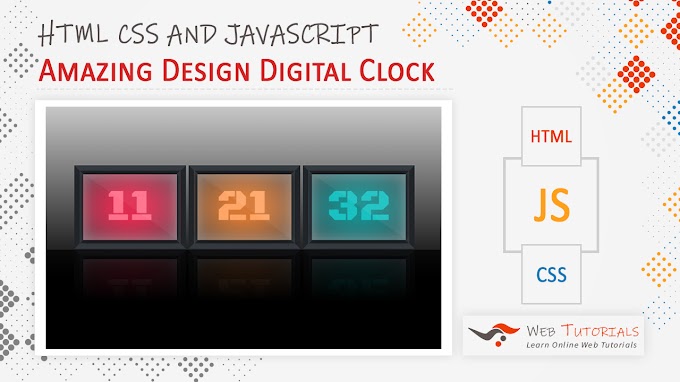
0 Comments